Accès contrôlé aux dossiers : activez-le en 1 clic 🔒
🛡️ Le phishing reste l'une des tactiques préférées des cybercriminels car il leur permet de voler des informations confidentielles facilement. La plupart des virus Windows sont conçus à cette fin, car ils ouvrent la porte à de multiples actions malveillantes.
Par exemple, un attaquant peut accéder à vos comptes de réseaux sociaux pour se faire passer pour vous et commettre une fraude, voler de l’argent sur vos comptes bancaires ou même vendre vos données personnelles sur le Dark Web à d’autres pirates.
Mais ce n’est pas tout : L’une des attaques les plus dangereuses est le ransomware, un malware qui verrouille et détourne vos fichiers importants, exigeant une rançon pour les libérer et empêcher leur utilisation abusive.
Heureusement, Microsoft propose une solution simple et rapide pour protéger votre systèmeEn appuyant sur un bouton, vous pouvez améliorer votre cybersécurité, et voici comment procéder étape par étape.
Qu'est-ce que l'accès contrôlé aux dossiers ? 🔒

Il Accès contrôlé aux dossiers (Accès contrôlé aux dossiers – CFA) est une fonctionnalité peu connue mais puissante de Windows 10 et 11, conçue pour Protégez vos fichiers et dossiers les plus importants contre les ransomwares et autres logiciels malveillants.
Integrada en Microsoft Defender Antivirus, esta herramienta delimita qué aplicaciones pueden modificar archivos en carpetas protegidas, permitiendo cambios solo a programas de confianza registrados. Esto evita que programas maliciosos tomen control o dañen tu información sensible.
Pourquoi l'accès contrôlé aux dossiers est-il essentiel contre les ransomwares ? 🚨
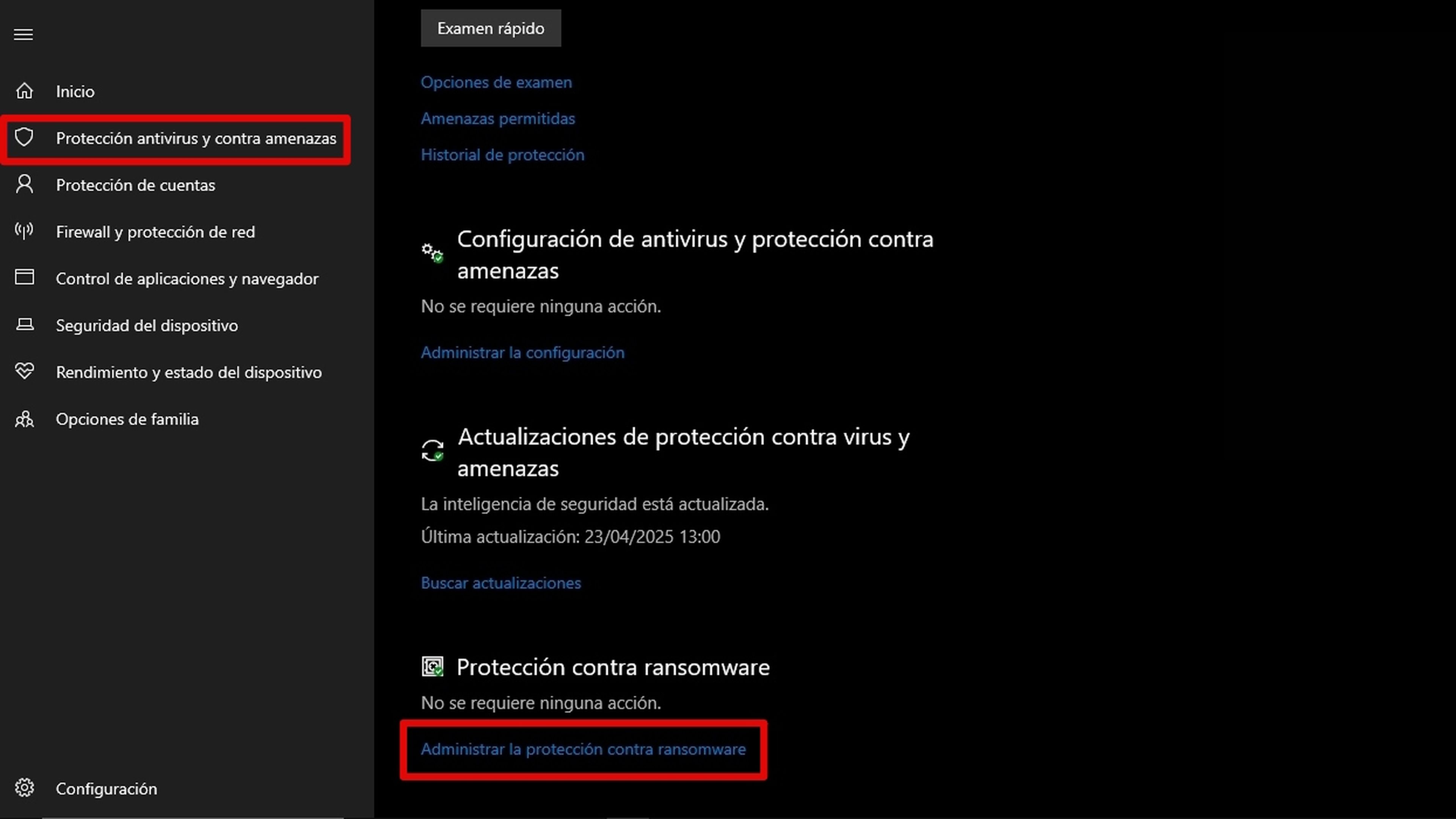
Naviguer sur Internet comporte des risques constants, comme le téléchargement de fichiers infectés ou les attaques exploitant les vulnérabilités du système. Il est donc essentiel de se préparer aux rançongiciels pour protéger vos données personnelles et professionnelles.
L'accès contrôlé aux dossiers renforce votre défense en autorisant les modifications uniquement aux applications de confiance. Il utilise également l'intelligence du cloud pour identifier et bloquer les activités suspectes qui affectent vos fichiers protégés.
Étapes pour activer l'accès contrôlé aux dossiers sous Windows ⏱️
L'activation de cette fonctionnalité est simple et ne prendra pas plus de 3 minutes :
- Aller à Paramètres > Sécurité Windows > Protection contre les virus et les menaces.
- Rechercher la section Protection contre les ransomwares > Gérer la protection contre les ransomwares.
- Cochez la case Contrôler l'accès aux dossiers.

Une fois activé, vos dossiers communs tels que Documents, Images et Bureau seront sous protection maximale. ⚠️ Vous recevrez des notifications immédiates si un programme non autorisé tente d'accéder ou de modifier ces fichiers.
De plus, vous pouvez ajouter des dossiers supplémentaires pour les protéger contre les attaques de ransomware de l'option Dossiers protégés, vous donnant un contrôle total sur les programmes qui peuvent y accéder.
Conseils supplémentaires pour maximiser votre sécurité numérique 🧰
- Autoriser uniquement les applications de confiance dans la section Autoriser l'accès d'une application pour éviter les modifications indésirables.
- Effectuez des sauvegardes régulières sur des services cloud tels que OneDrive, pour restaurer les fichiers en cas d'attaque réussie.
- Maintenez toujours votre système et votre antivirus à jour pour réduire les vulnérabilités.
Prendre ces précautions vous aidera à protéger vos données importantes et à préserver votre identité numérique dans un monde de plus en plus connecté.





















